12 maneiras de consertar o aplicativo Bumble que não está funcionando
Publicados: 2023-02-13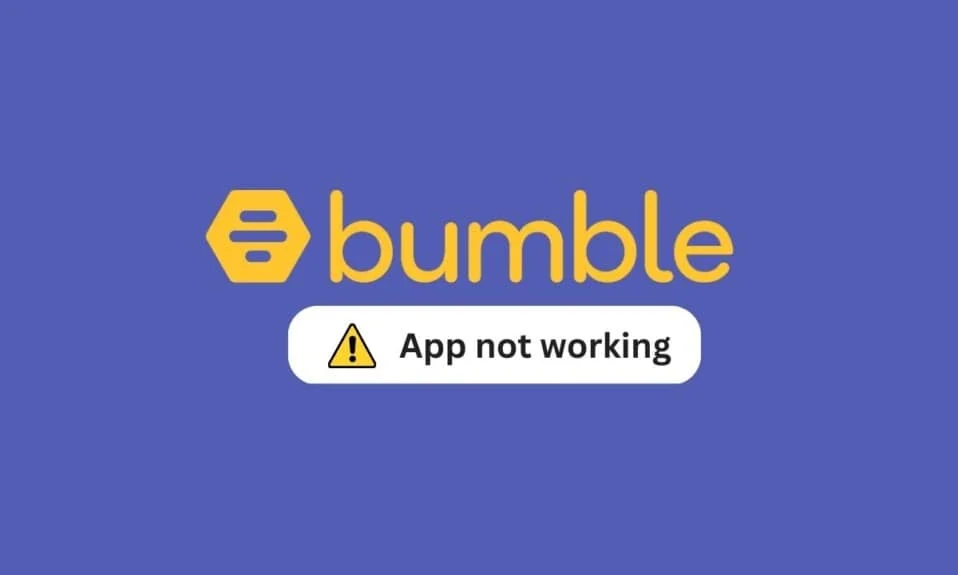
Agora você pode procurar um companheiro de amor online graças ao advento do namoro online, entre outras coisas. A cultura moderna tornou o namoro pela Internet um conceito mais aceito, e os usuários do aplicativo Bumble se tornaram entusiastas dessa tendência. É uma abordagem fantástica para desenvolver novas amizades e relacionamentos com pessoas de todo o mundo, não apenas com um parceiro. Mas quando o Bumble quebra, é frustrante. O aplicativo Bumble pode funcionar mal por vários motivos; por exemplo, talvez o Bumble continue congelando ou travando. Se você também está enfrentando o mesmo problema, está no lugar certo. Trazemos a você um guia perfeito que o ajudará a corrigir o aplicativo Bumble que não funciona no Android e no iPhone. Além disso, explicamos por que o Bumble continua travando o Android ou o iPhone.
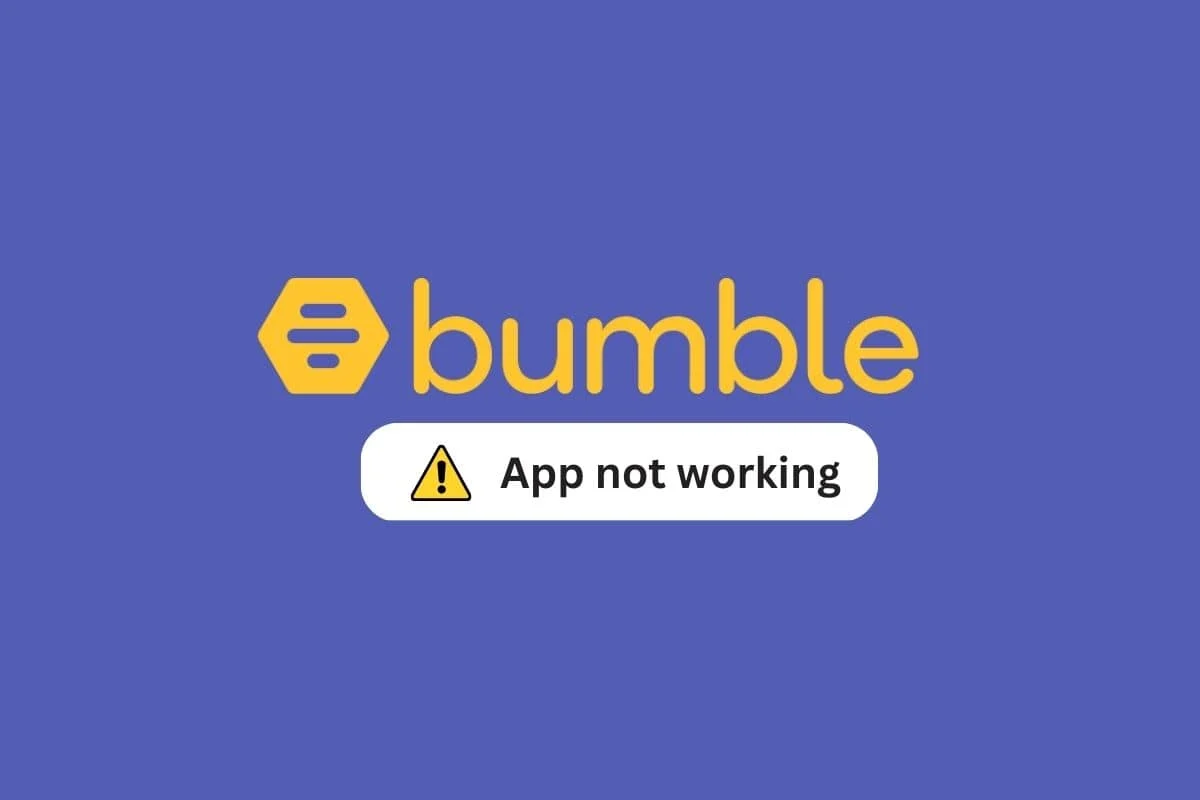
Como consertar o aplicativo Bumble que não está funcionando
Aqui, você conhecerá em detalhes as soluções para o problema de travamento do aplicativo Bumble.
Vários problemas com o Bumble não funcionando no Android ou iPhone
Quando o Bumble funciona mal, pode levar a muitos problemas desagradáveis para os usuários. Você pode ter alguns problemas com o funcionamento do aplicativo Bumble. A seguir estão alguns dos problemas que os clientes encontram quando relatam que o Bumble não está funcionando no iPhone ou Android-
- Bumble não abre iPhone ou Android.
- O aplicativo Bumble está travando nos dispositivos.
- O Bumble não está carregando ou está travado na página de carregamento.
- Bumble continua congelando.
- O aplicativo Bumble não funciona no Wi-Fi.
- Uma tela em branco é exibida no Bumble.
Vejamos as razões pelas quais o aplicativo Bumble não funciona no Android ou iPhone depois de conhecer todos os problemas comuns que podem ocorrer com ele.
Razões pelas quais o Bumble não está funcionando no iPhone ou Android?
O Bumble pode funcionar mal de várias maneiras, como o Bumble continua travando dispositivos Android ou falhando em estabelecer uma conexão wi-fi. O aplicativo Bumble pode rejeitar seus pedidos de cooperação por vários motivos. Examinar as causas do mau funcionamento do aplicativo Bumble pode ajudar. Fornecemos a você uma lista de razões pelas quais Bumble se recusa a cooperar-
- O problema pode estar nos servidores Bumble e não no seu aplicativo. Os servidores Bumble podem estar inativos, levando ao travamento do aplicativo bumble.
- O aplicativo Bumble não é compatível com o dispositivo no qual você está tentando executá-lo.
- Você tem conectividade de rede fraca, seja dados de celular ou wi-fi, ou não consegue se conectar à internet.
- O aplicativo Bumble pode enfrentar problemas com suas funções se o dispositivo estiver no modo de economia de bateria.
- Muitas vezes a VPN pode estar atrapalhando sua conexão e fazendo com que o app sofra algumas interrupções durante o funcionamento.
- A versão mais recente do aplicativo Bumble não foi atualizada em seu dispositivo.
- Muito cache e informações de dados de aplicativos desnecessárias armazenadas podem fazer com que o aplicativo tenha um desempenho ruim em seu dispositivo.
- Pode haver falhas e bugs no sistema, fazendo com que o aplicativo enfrente problemas na execução.
- Pode ter havido problemas com o download inicial ; ele pode não ter baixado corretamente ou pode ter sido corrompido.
Vamos agora dar uma olhada em como podemos resolver esses problemas e garantir o bom funcionamento do aplicativo Bumble.
Soluções para corrigir o aplicativo Bumble não está funcionando
Inúmeras causas levam a uma ampla gama de soluções que podem ajudá-lo a fazer com que seu aplicativo Bumble volte a funcionar corretamente. Vejamos algumas soluções simples para garantir que os problemas que você está enfrentando não sejam mais uma preocupação.
Nota: A primeira e mais importante coisa que você deve garantir é que seu dispositivo é compatível com o aplicativo Bumble, caso contrário, tente usá-lo em outro dispositivo. Fora isso, antes de mergulhar em qualquer um dos métodos abaixo, certifique-se de que os servidores Bumble não são os que estão causando o problema. Se os servidores Bumble estiverem inativos, não há outra maneira a não ser esperar que eles apareçam. Mas se o site estiver em perfeitas condições de funcionamento e você ainda não conseguir acessar sua conta, tente os métodos mencionados abaixo:
Método 1: reinicie o aplicativo
Quando você abre um aplicativo pela primeira vez, neste caso, mais precisamente o Bumble, pode ter problemas para navegar ou a tela pode congelar. Um aplicativo congelado aparece assim. Simplesmente feche o aplicativo, aguarde alguns segundos e abra-o novamente. A probabilidade é que o aplicativo não fique mais congelado depois que você o reabrir.
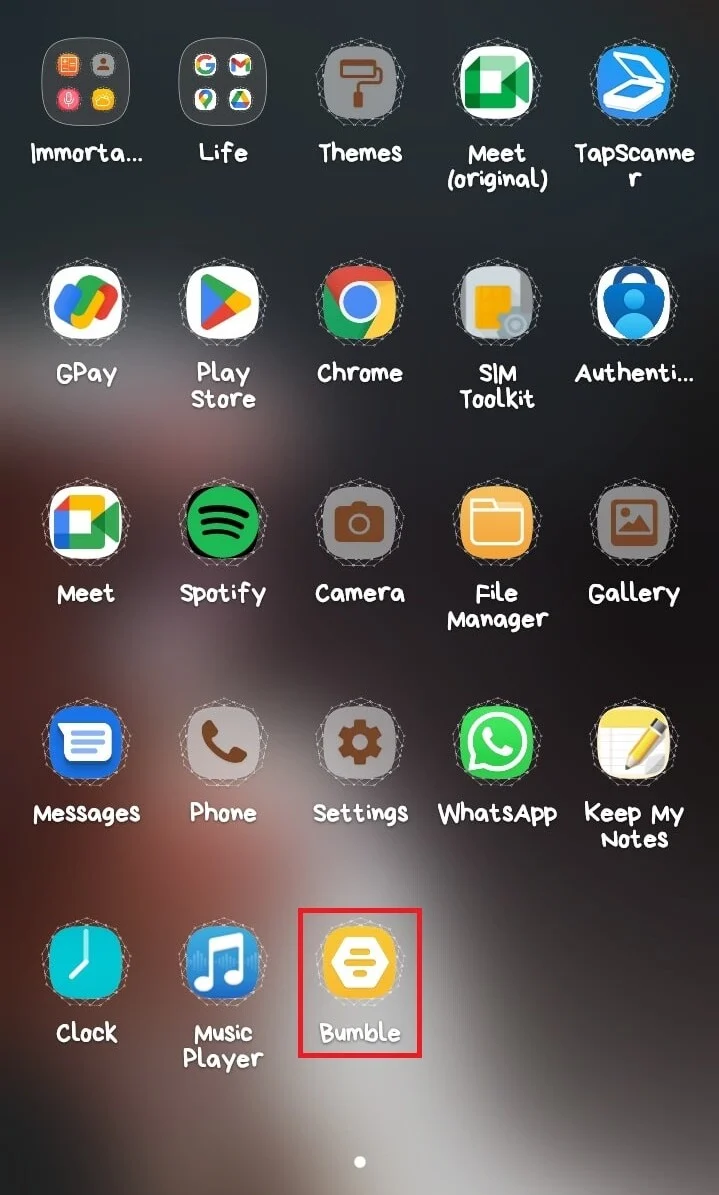
Método 2: reiniciar o dispositivo
Muitos problemas que estão interferindo na operação normal do seu dispositivo podem ser resolvidos reiniciando-o. Quaisquer falhas e mau funcionamento que possam ser a causa do travamento do Bumble em seu dispositivo ou possivelmente o problema de o Bumble não abrir o iPhone ou o dispositivo Android serão eliminados ao reiniciar o dispositivo. Os usuários do Android podem usar Como reiniciar ou reiniciar seu telefone Android? e os usuários do iPhone podem usar os guias Como reiniciar o iPhone X, respectivamente, para reiniciar os dispositivos.
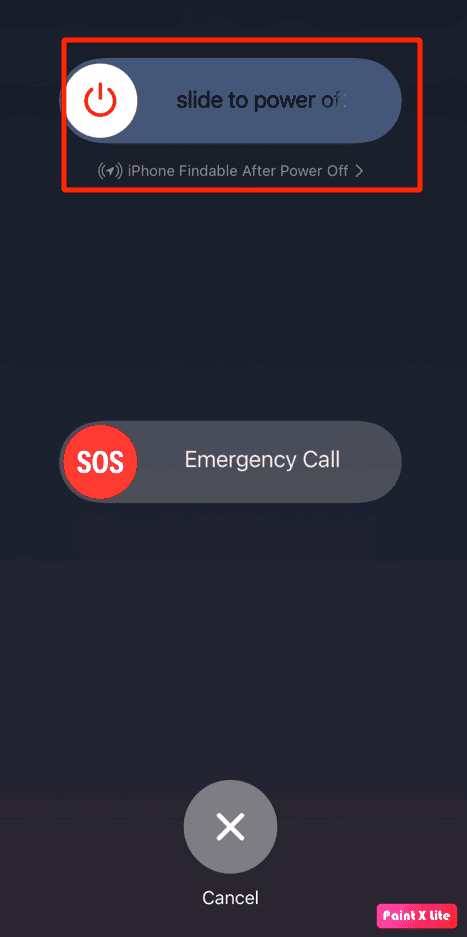
Leia também: Como funciona o Bumble?
Método 3: solucionar problemas de conexão com a Internet
Muitas vezes, o problema está na sua conexão com a Internet. O aplicativo Bumble que não funciona em wi-fi ou rede celular pode ser resolvido com algumas correções rápidas.
Opção I: Reinicie o Roteador WiFi
Se você estiver usando uma rede Wi-Fi para executar o Twitter em seu dispositivo móvel, é importante verificar se o Wi-Fi está conectado corretamente. Você também deve certificar-se de que o roteador WiFi está obtendo a conexão de energia necessária. Além disso, certifique-se de verificar o roteador quanto a cabos defeituosos. Se os problemas de WiFi não forem resolvidos, você pode reiniciar seu roteador WiFi.
1. Localize o anúncio e pressione e segure o botão liga / desliga no seu roteador WiFi e espere que ele desligue.
2. Depois de desligar corretamente, remova todos os cabos da tomada.

3. Aguarde alguns minutos e reconecte o roteador WiFi.
Opção II: Garantir Conexão Estável
Se você estiver usando dados móveis, verifique se está recebendo sinais de rede fortes. Caso contrário, tente mudar para um local com melhor alcance de rede. Certifique-se sempre de ter um plano de internet válido e ativo no seu celular. Se você continuar tendo problemas com a Internet, consulte o guia Como aumentar a velocidade da Internet no seu telefone Android para encontrar uma maneira de aumentar a velocidade da Internet.
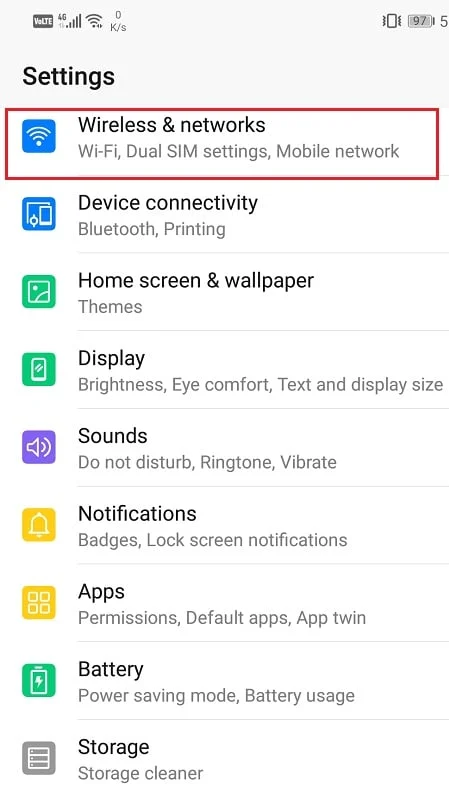
Método 4: login alternativo por meio de aplicativos
Ao inserir seu número de celular ou um ID do Facebook, você pode acessar o aplicativo Bumble. Tente alternar entre os dois. Tente fazer login com seu número de celular se estiver tendo problemas para usar sua ID do Facebook para acessar sua conta. Seu problema pode ser o resultado de tentar abrir sua conta com as informações incorretas.
Leia também : Como excluir prompts no Bumble
Método 5: Entrar por meio de outro dispositivo
Considere usar um dispositivo diferente para fazer login se você tiver baixado o aplicativo Bumble para ver se o problema é dele ou do próprio aplicativo. Se você conseguir entrar, o problema é seu dispositivo. Às vezes, você não consegue usar o Bumble apenas porque o dispositivo que está tentando usar.
Método 6: desativar o recurso de economia de bateria
Às vezes, tentar economizar a bateria pode resultar na perda do Bumble. Você pode economizar bateria ativando a economia de energia, mas a funcionalidade do aplicativo Bumble pode ser afetada. Portanto, se o seu aplicativo Bumble estiver causando problemas, considere desativar o modo de economia de energia.
Opção I: No Android
Você pode usar estas etapas simples para desativar a otimização da bateria em um dispositivo Android.
1. Abra Configurações no menu do telefone.
2. Localize e toque em Bateria .
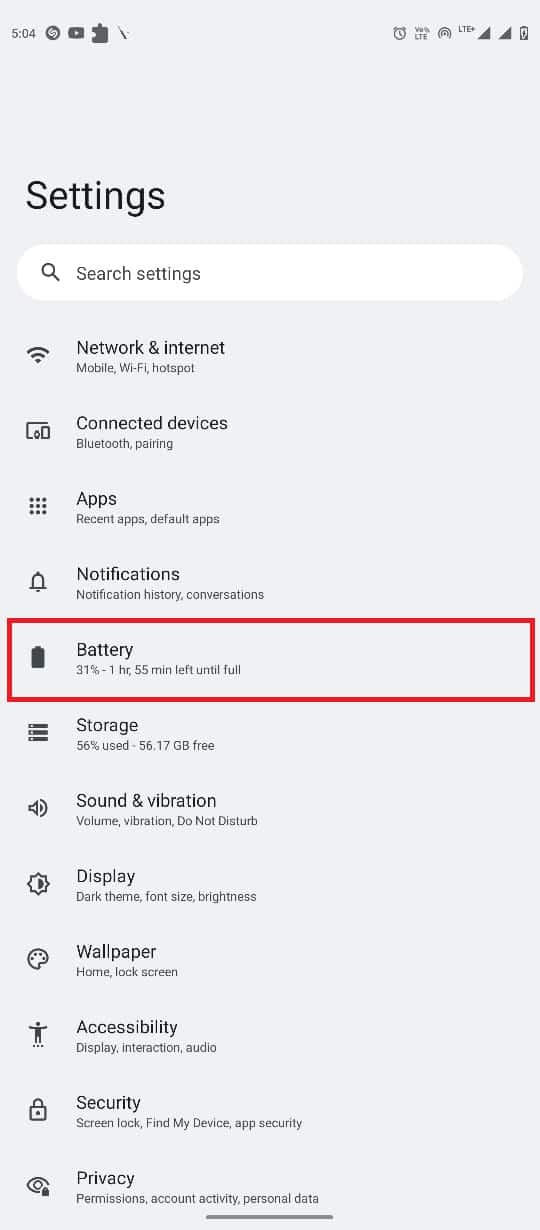
3. Localize e toque em Carregamento otimizado .
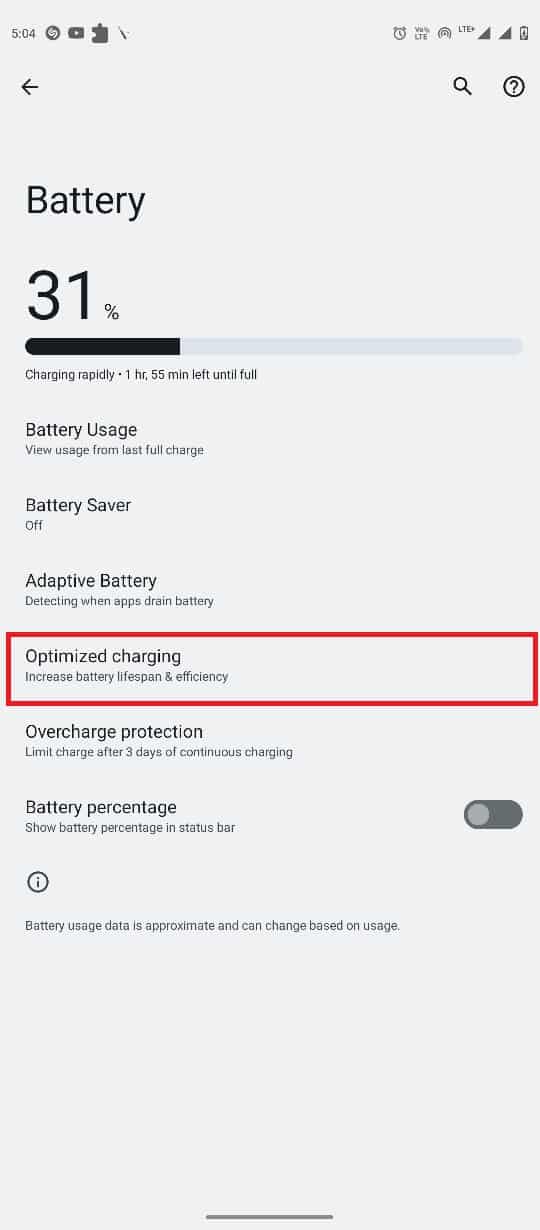
4. Desative a opção Usar carregamento otimizado .
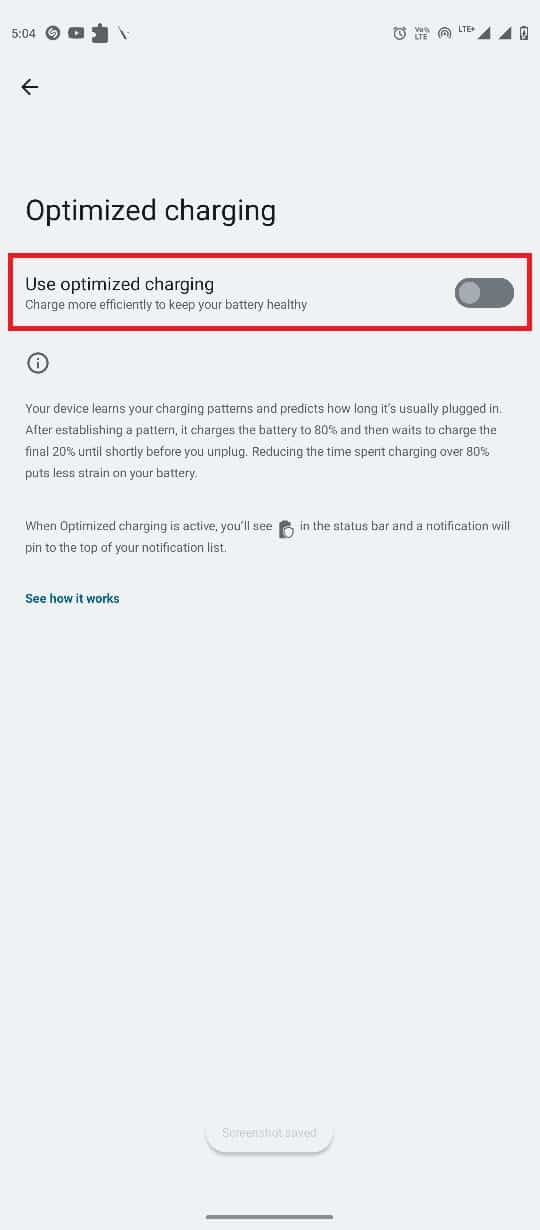
Opção II: No iPhone
Se você estiver usando um dispositivo iPhone, poderá desativar a otimização da bateria seguindo estas etapas simples e resolver o problema do Bumble não funcionar no iPhone.
1. No seu iPhone, abra as Configurações
2. Em Configurações, selecione Bateria na lista.


3. Agora, selecione Battery Health para abrir a próxima tela.
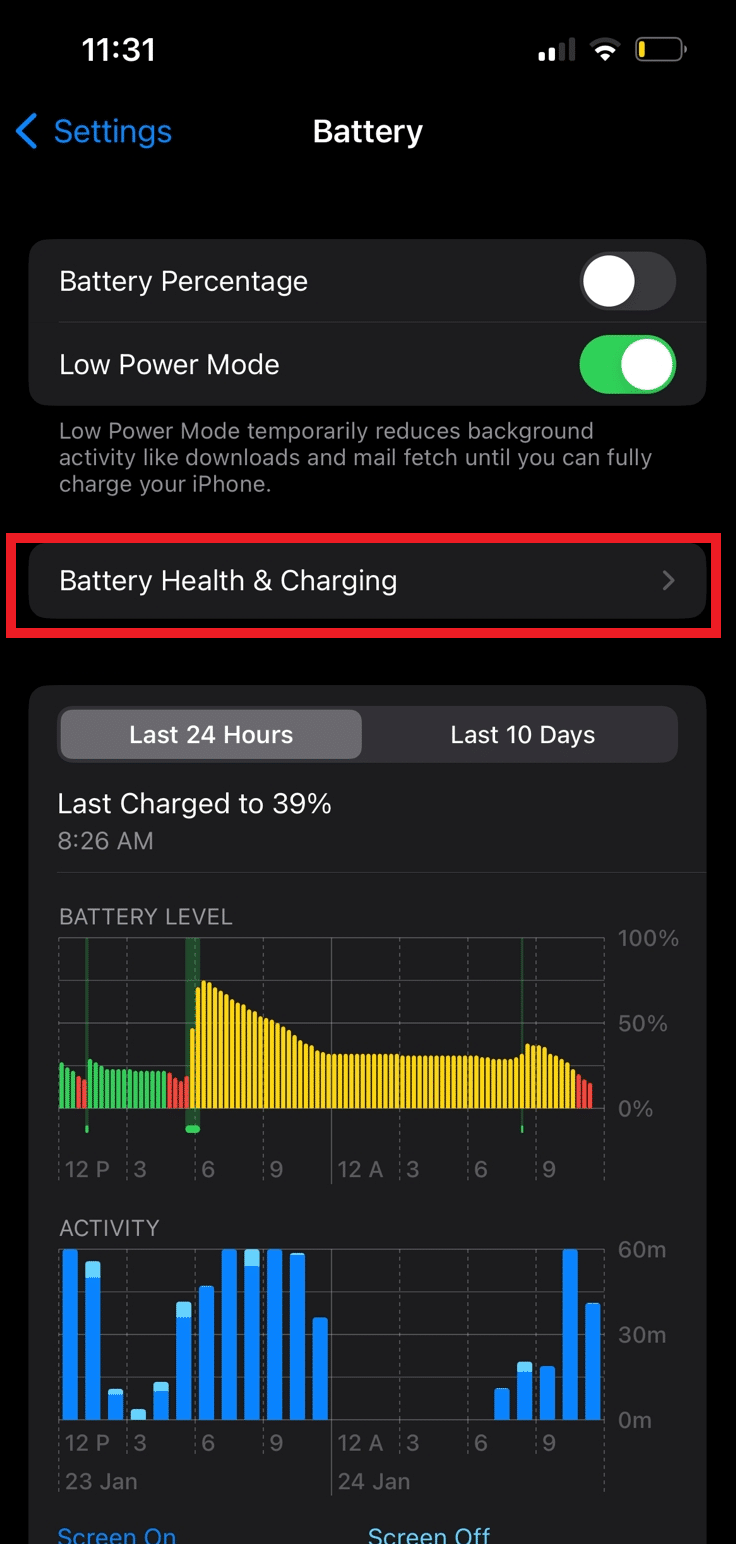
4. Localize o seletor de carregamento otimizado da bateria e desligue-o.
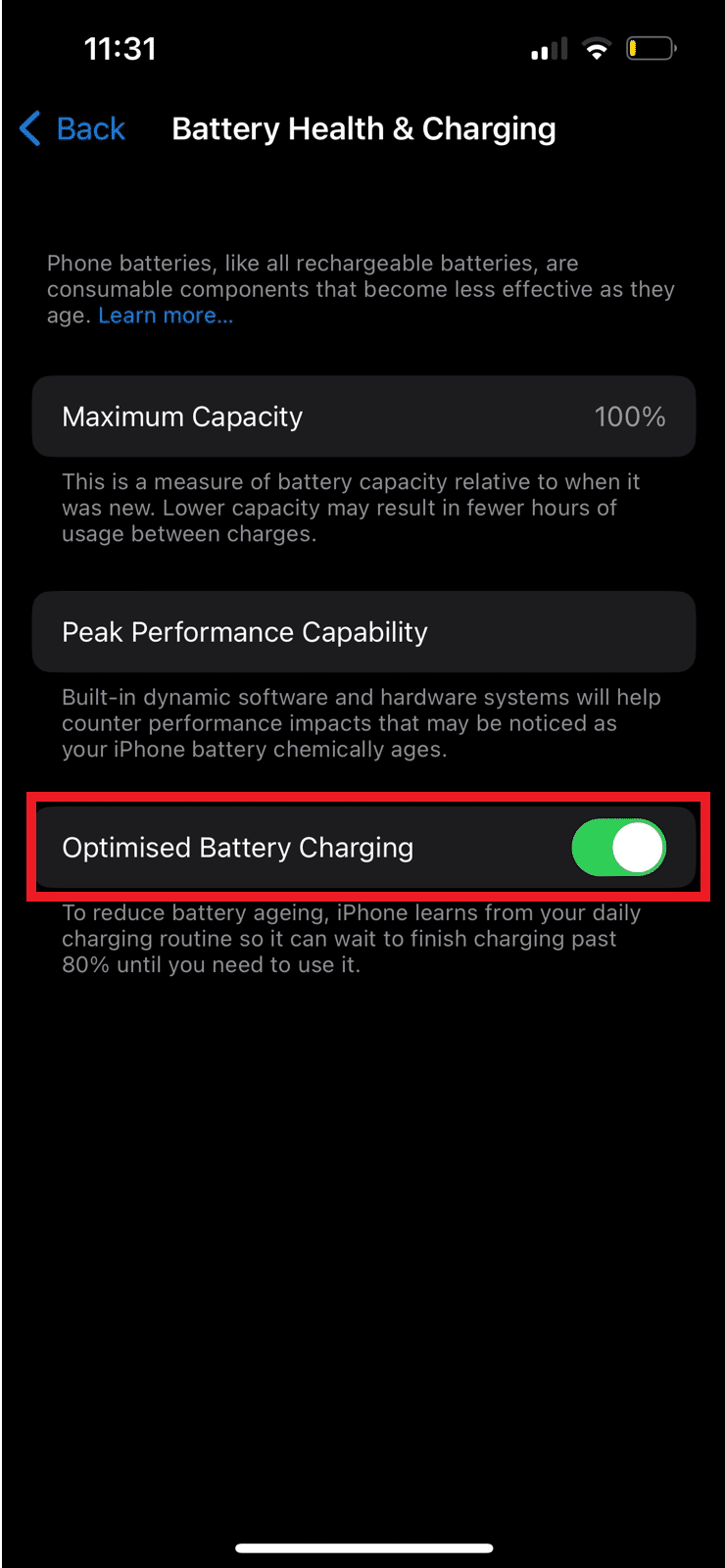
5. Selecione Desligar até amanhã ou Desligar dependendo de sua preferência.
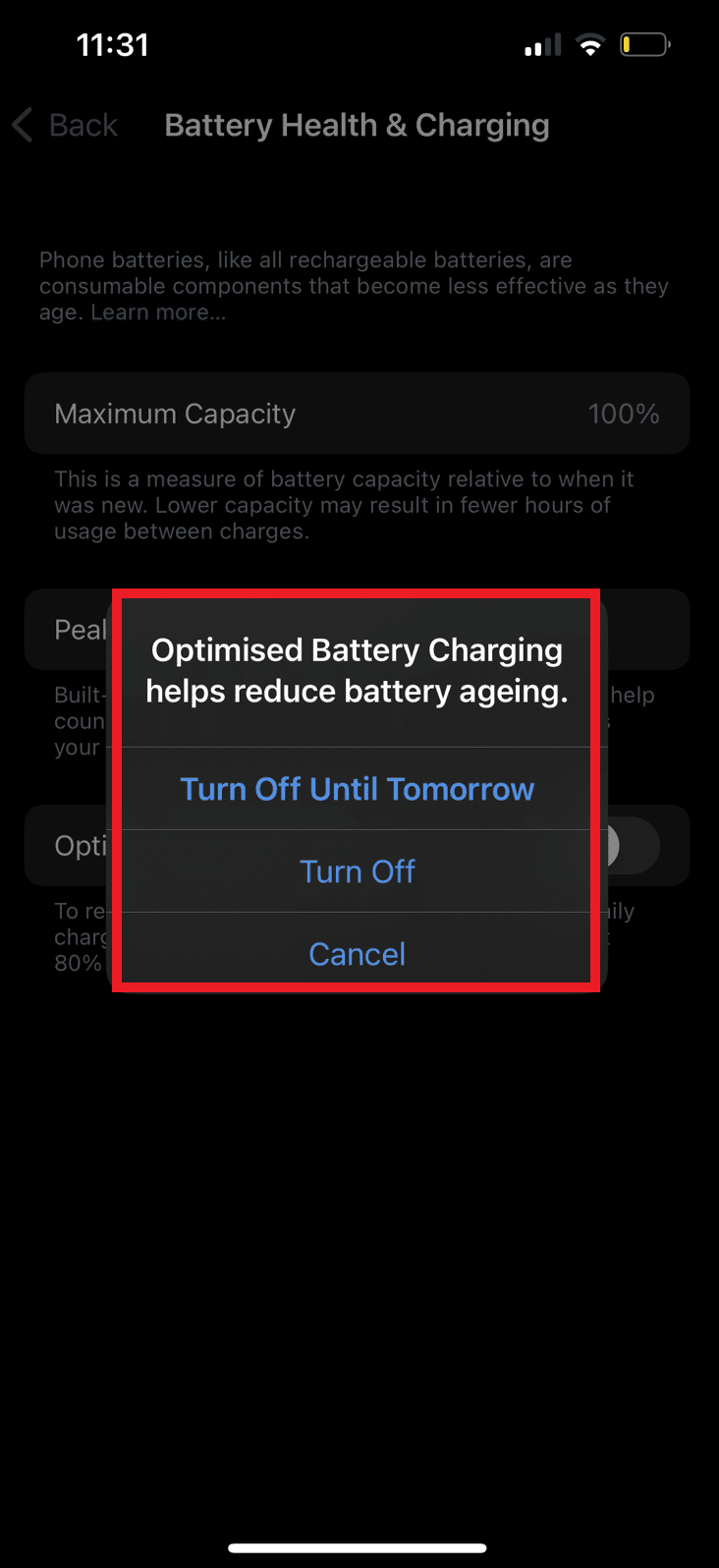
Leia também: O Avast drena a bateria do Android?
Método 7: Atualizar aplicativo
Você deve sempre usar a versão atualizada de qualquer aplicativo para garantir que ele funcione sem problemas, sem falhas. E a atualização remove quaisquer bugs anteriores que possam estar atrapalhando seu funcionamento. Basta seguir as etapas a seguir para atualizar seu aplicativo Bumble para resolver o problema de travamento do aplicativo Bumble.
Opção I: No iPhone
1. Abra a Apple App Store.
2. Abra seu perfil .
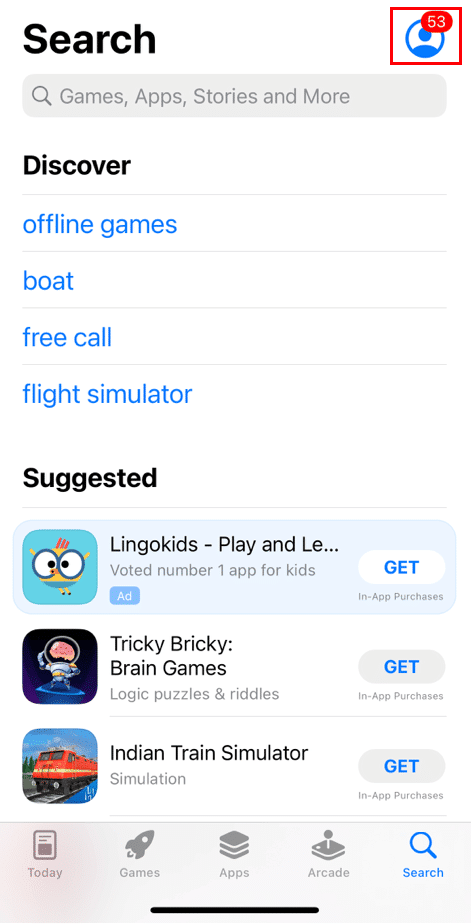
3. Toque no ícone Atualizar ao lado do aplicativo Bumble.
Opção II: No Android
Se estiver usando um dispositivo Android, você pode habilitar a atualização automática para instalar automaticamente as atualizações mais recentes para todos os aplicativos do seu telefone. Você também pode instalar atualizações manualmente para um aplicativo específico em seu dispositivo. Se você é novo no sistema operacional Android, pode conferir o guia Como atualizar automaticamente todos os aplicativos Android de uma vez para encontrar as etapas para habilitar atualizações automáticas e atualizações manuais de aplicativos.
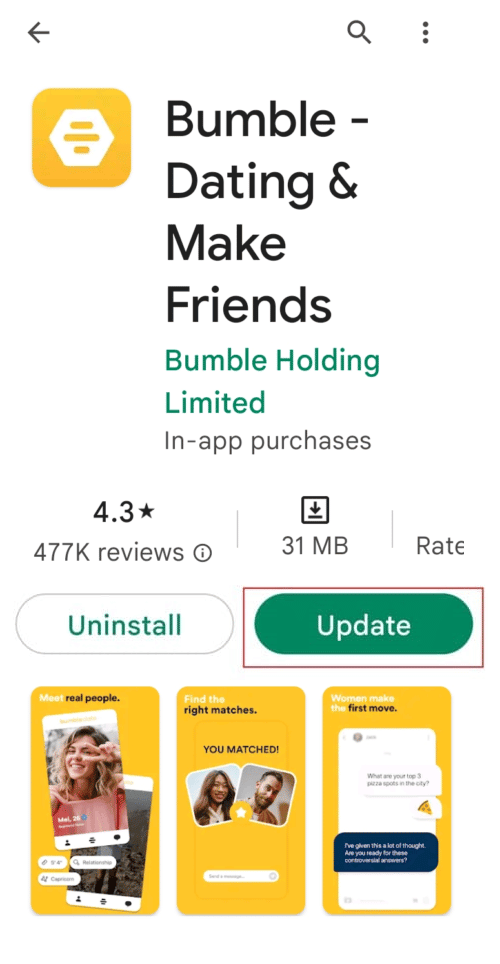
Método 8: atualizar o dispositivo
A atualização do seu dispositivo é de grande necessidade. Um dispositivo desatualizado não apenas atrapalhará o funcionamento do app Bumble, mas também de outros. Atualizar seu dispositivo sempre que uma nova atualização aparecer garante que seu dispositivo funcione sem problemas e sem erros. Basta seguir os seguintes passos-
Opção I: No iPhone
1. No menu Configurações, toque na opção Geral .
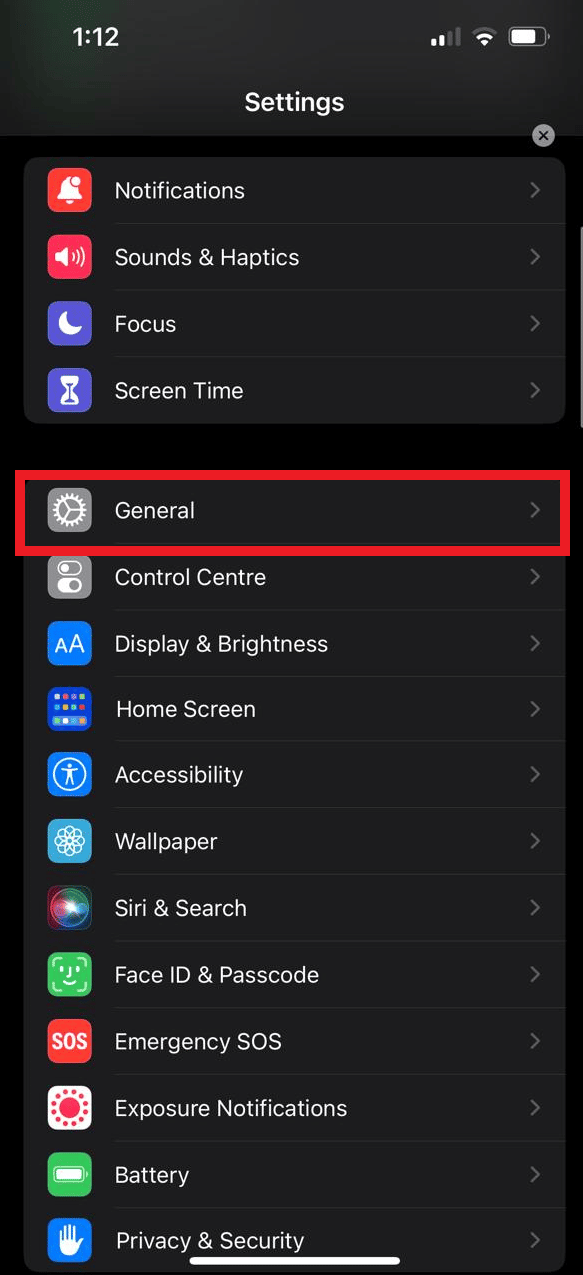
2. Toque na opção Atualização de Software .
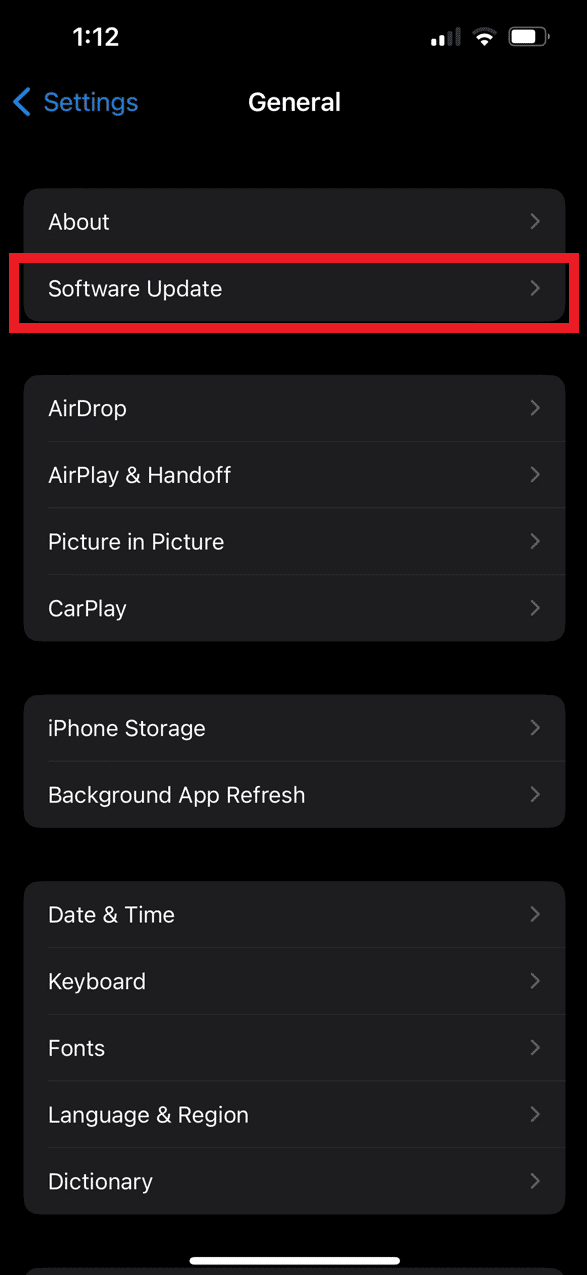
3. Em seguida, toque em Baixar e instalar .
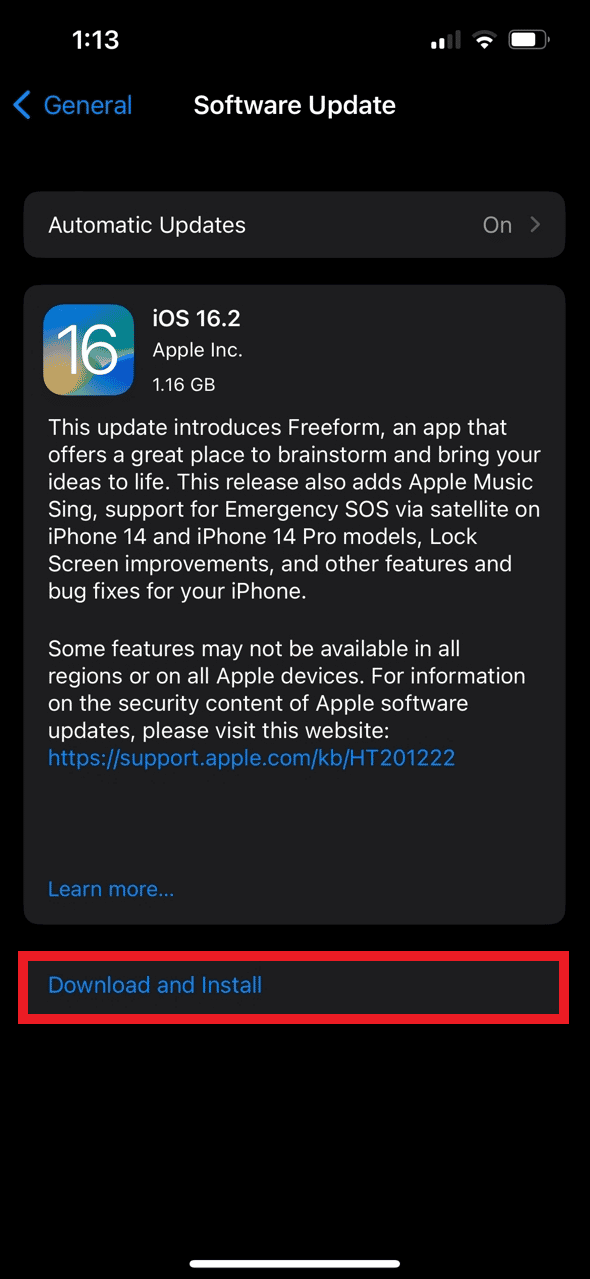
Opção II: No Android
A seguir estão as etapas para corrigir o problema do Bumble continua travando no Android.
1. Abra Configurações no seu dispositivo.
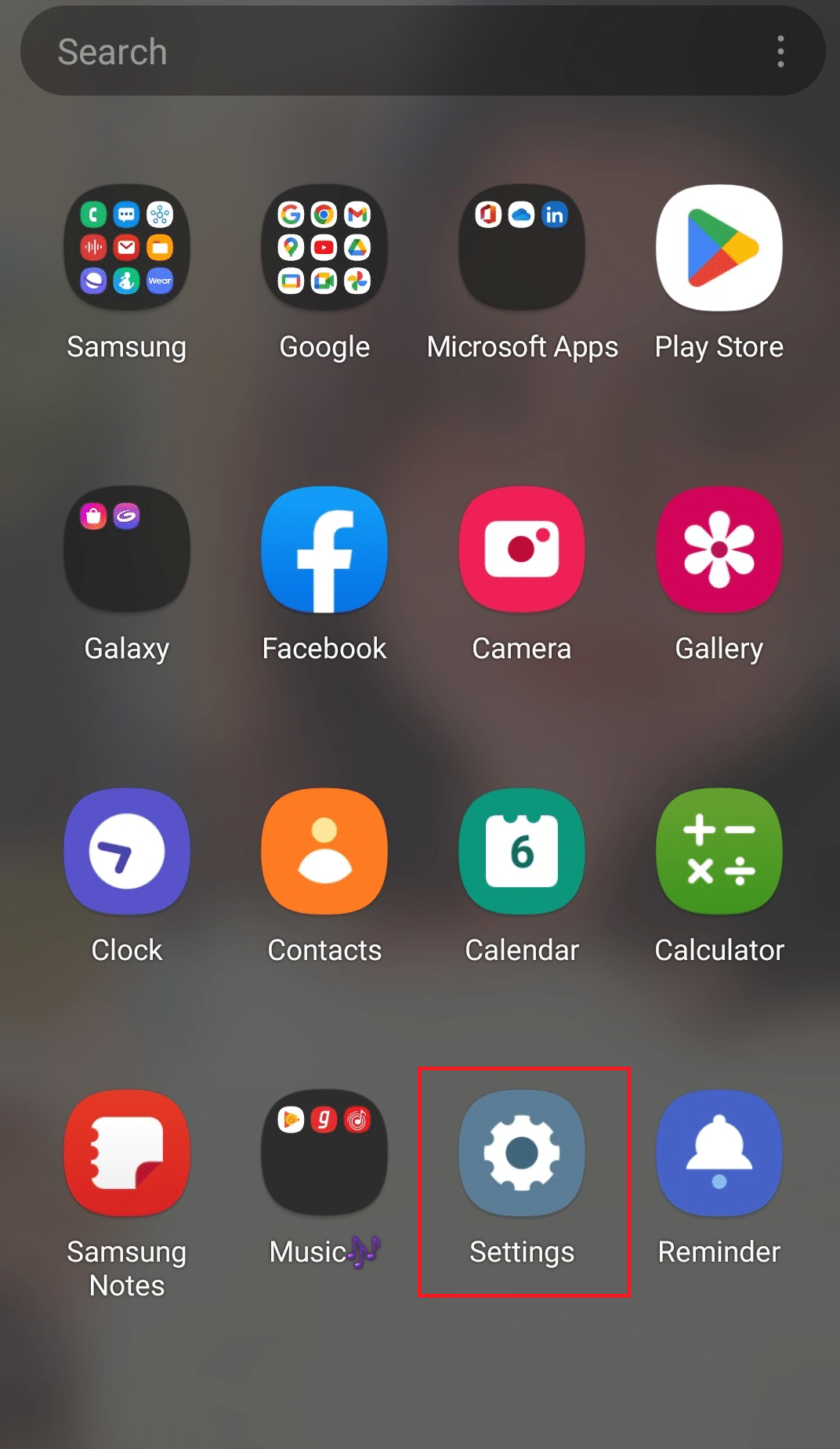
2. Toque na opção Atualização de Software .
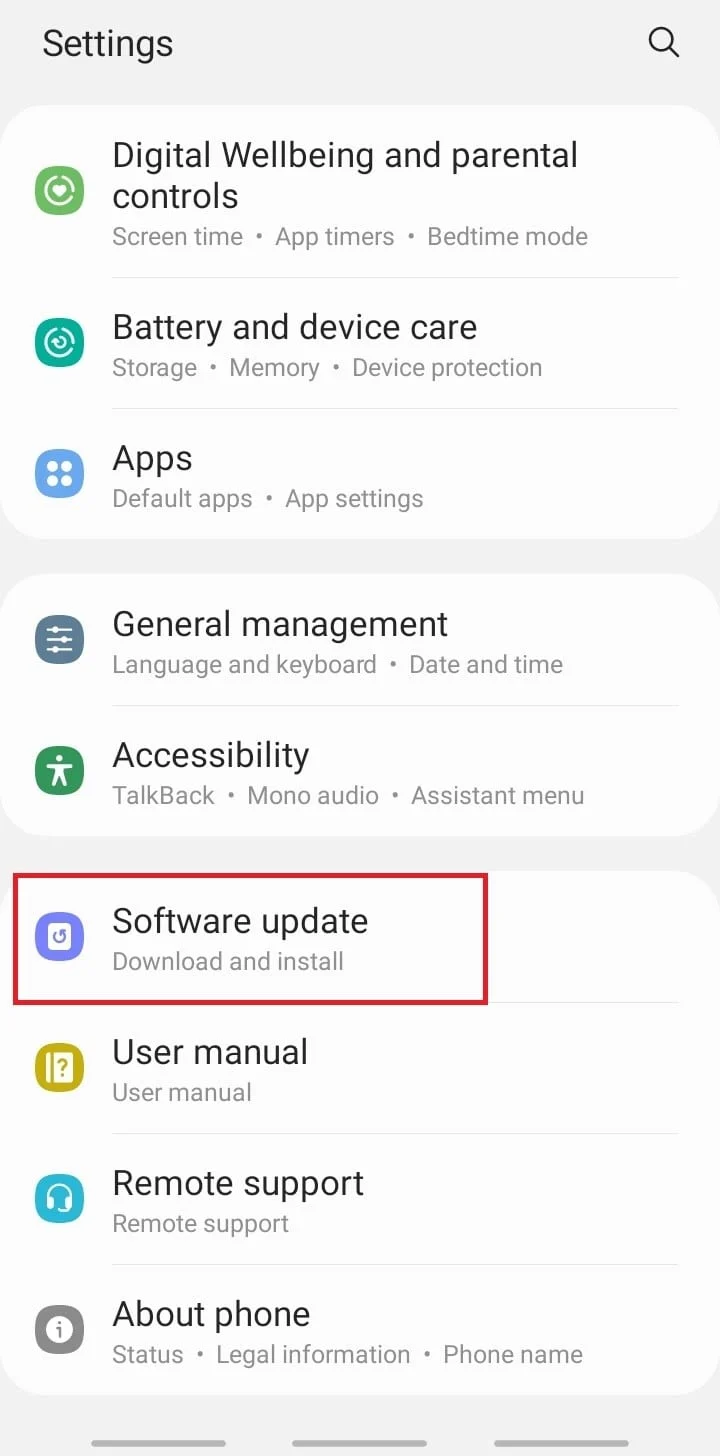
3. Em seguida, toque em Baixar e instalar .
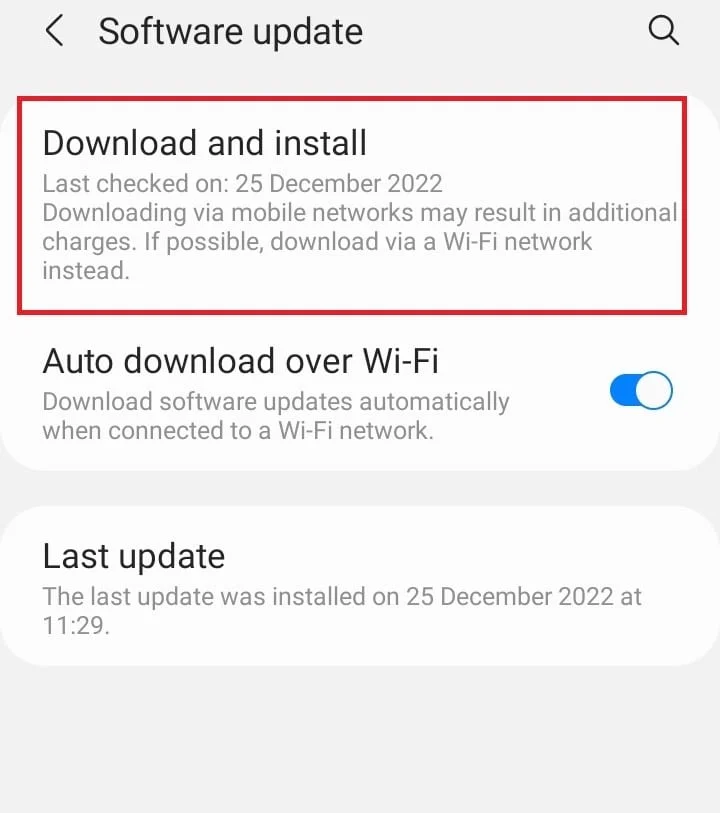
Leia também: Corrigir erro ao recuperar informações do RPC do servidor
Método 9: Desativar VPN
Você precisa de uma VPN ao usar o Bumble para se comunicar com indivíduos em outras partes do mundo. Mas, ocasionalmente, é isso que desacelera e atrasa nossa conexão com o app. Você deve desativar a opção VPN em seu dispositivo para eliminar as interrupções causadas por ela. Siga estas etapas para desativar a VPN para corrigir o problema de travamento do aplicativo Bumble.
1. Abra Configurações no menu do telefone.
2. Aqui, vá para Rede e internet .
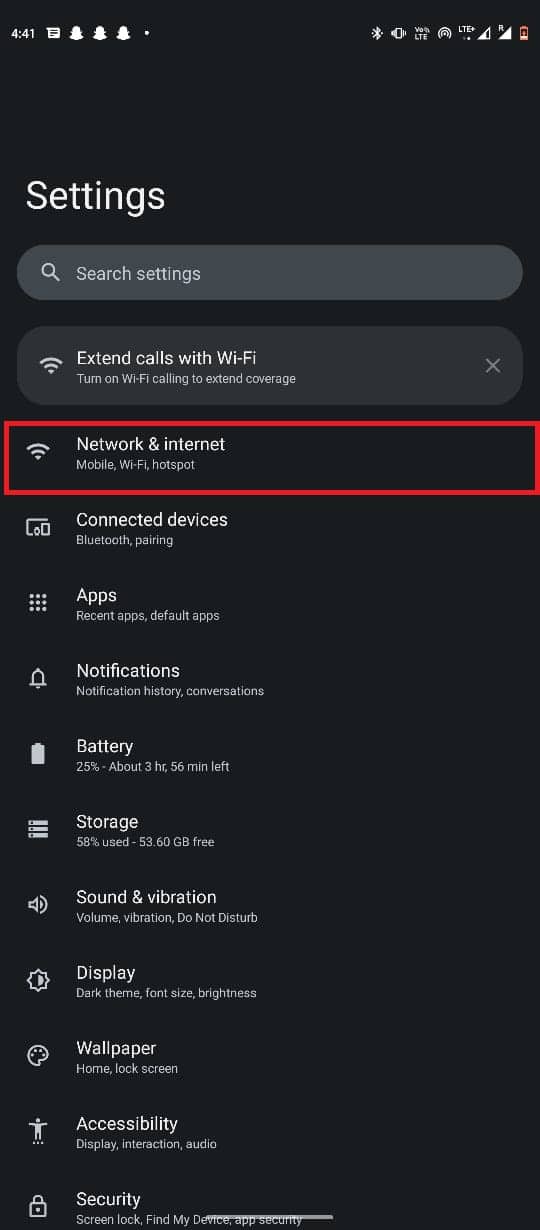
3. Agora, selecione VPN .
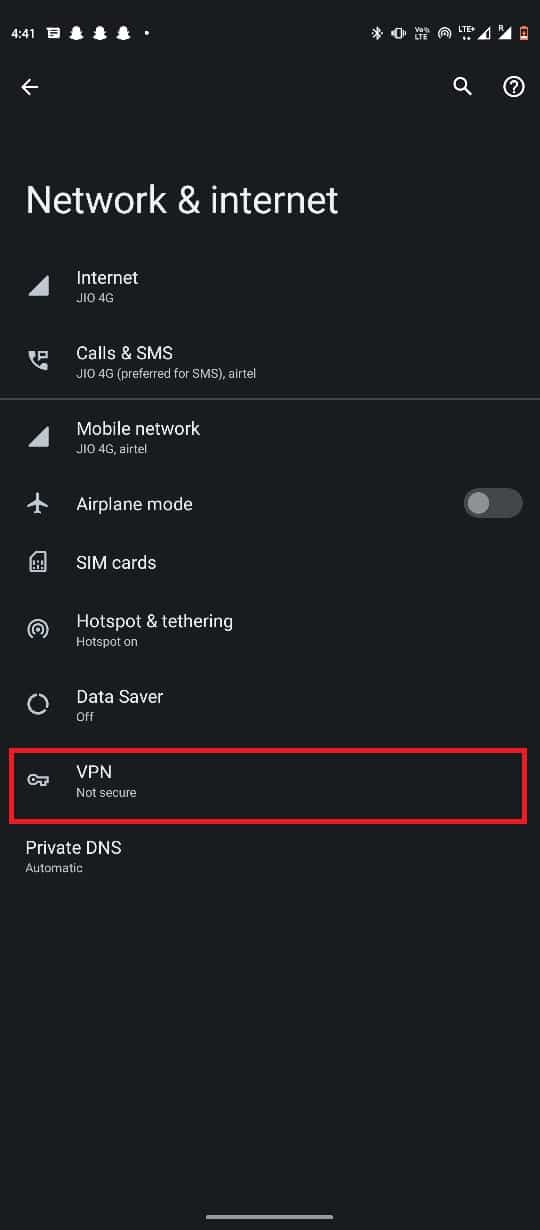
4. Toque no ícone de engrenagem ao lado do serviço VPN.
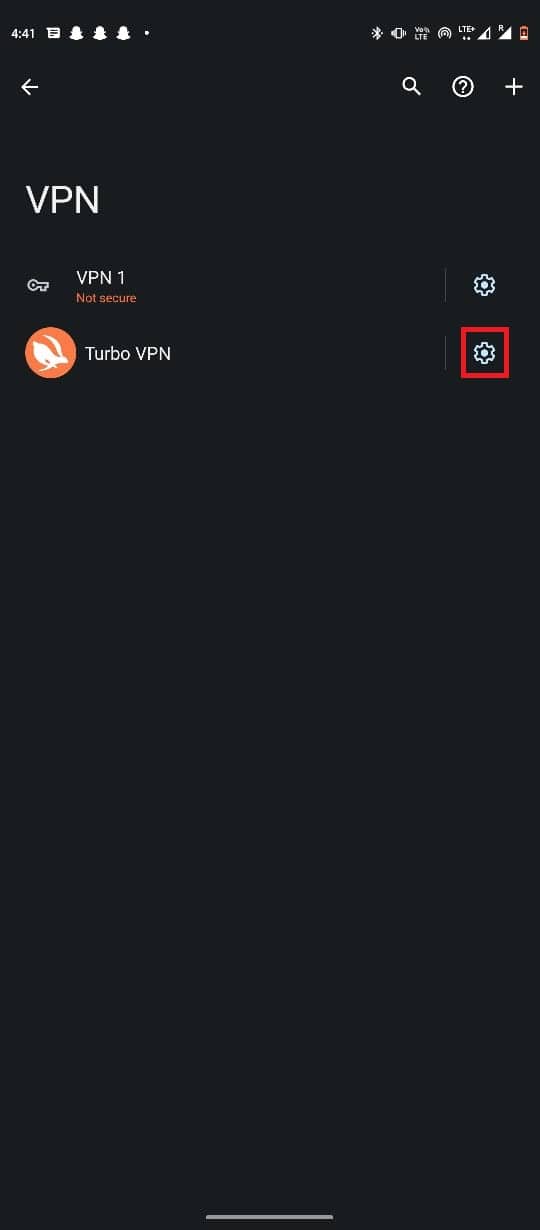
5. Por fim, toque em Esquecer VPN .
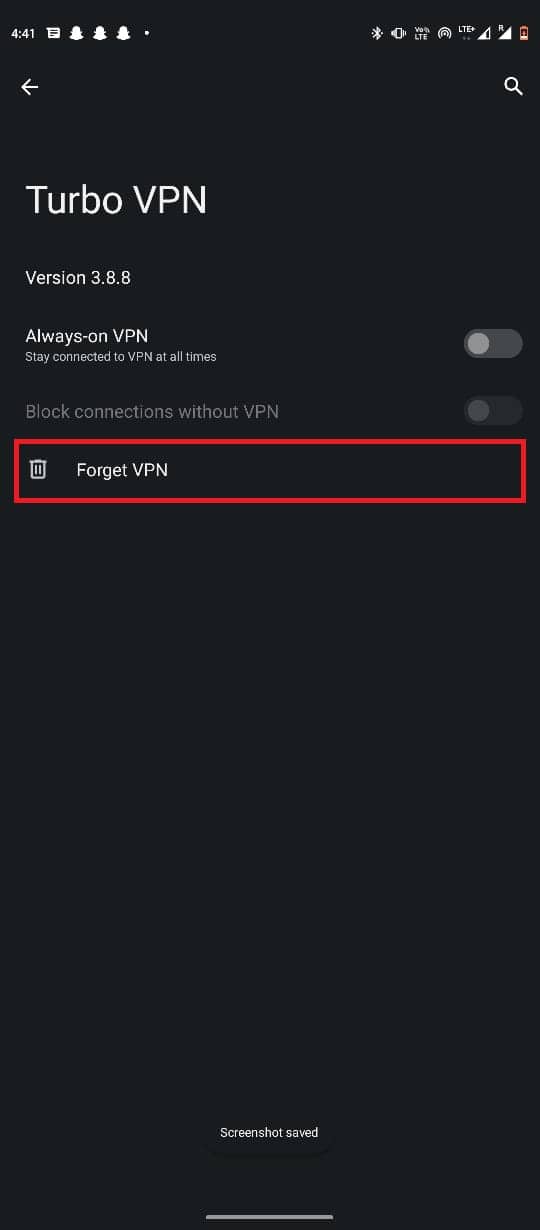
Método 10: limpar cache e dados
A velocidade é garantida por cache e cookies, mas muito de ambos pode criar atrasos e interrupções. Para garantir acesso ininterrupto, você precisará limpar o cache e os cookies com frequência. Tome cuidado para remover quaisquer dados de aplicativos supérfluos que se acumulam em seu telefone Android. Se você não tem certeza de como fazer isso, pode conferir o guia Como limpar o cache no telefone Android (e por que é importante) para encontrar maneiras diferentes de limpar os dados do cache do seu dispositivo Android e corrigir o Bumble continua travando no problema do Android.
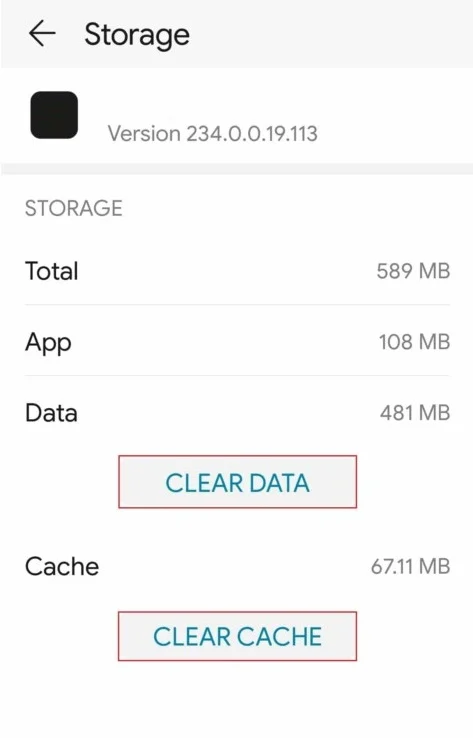
Leia também: Como fazer o downgrade do aplicativo Android sem desinstalar
Método 11: reinstalar o aplicativo
Se parecer que o aplicativo Bumble foi corrompido, sua única opção é reinstalá-lo em seu dispositivo. Como seu aplicativo com defeito não pode mais ser consertado, é a única opção restante e deve ser considerado um plano alternativo caso todas as outras soluções não resolvam o problema. Ações simples a serem executadas são as seguintes:
Opção I: No iPhone
Siga estas etapas para corrigir o problema do Bumble não funcionar no iPhone.
1. Na tela Menu do seu telefone, pressione e segure o aplicativo Bumble.
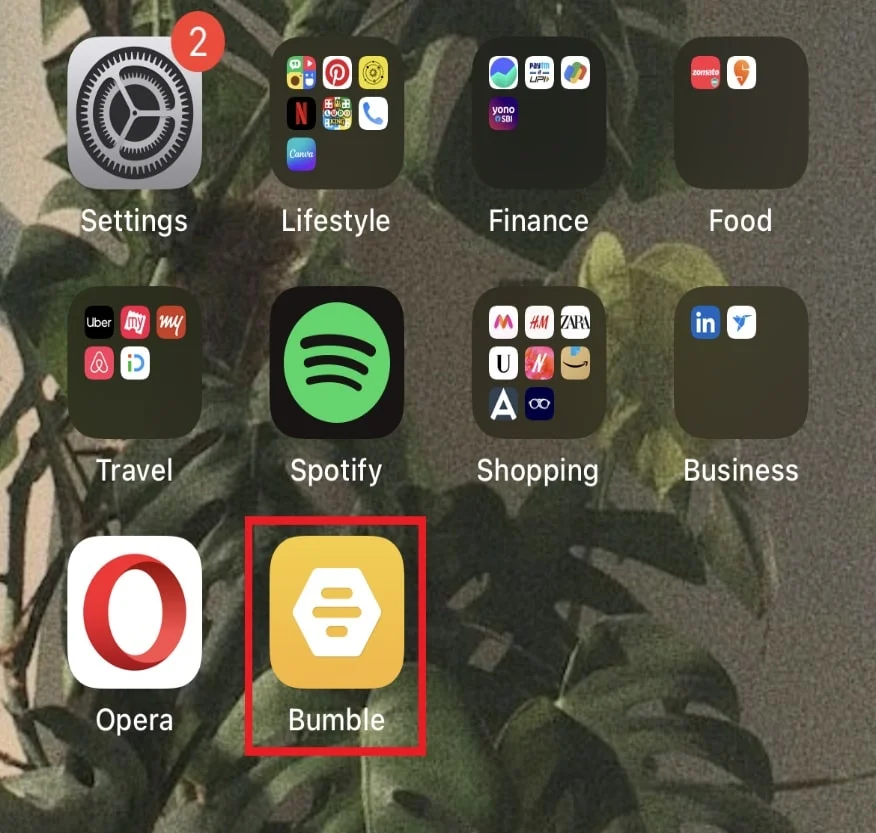
2. Para remover o Bumble do telefone, selecione Remover aplicativo no menu.
3. Abra a Apple App Store para realizar uma nova instalação do aplicativo em seu telefone.
Opção II: No Android
Aqui estão as etapas para resolver o Bumble continua travando no problema do Android.
1. Pressione e segure o aplicativo Bumble .
2. Selecione Desinstalar no menu para remover o aplicativo.
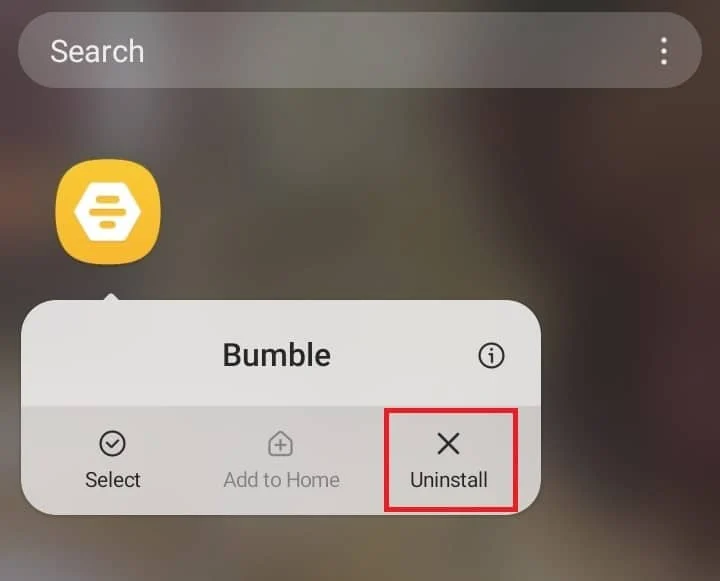
3. Acesse a Google Play Store e instale o Bumble mais uma vez.
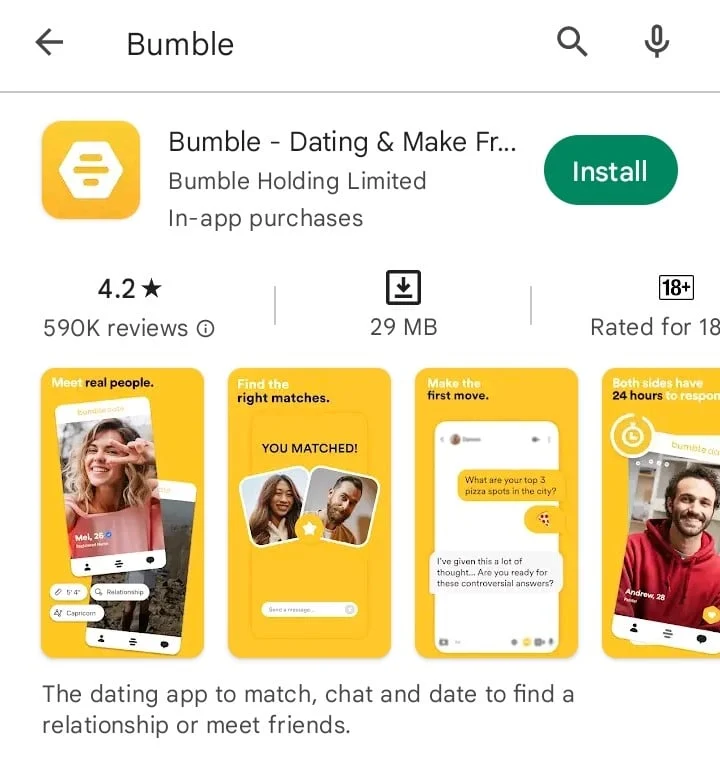
Método 12: entre em contato com o suporte do Bumble
Nada melhor do que consultar profissionais na hora de saber o que fazer. Entrar em contato com o atendimento ao cliente do Bumble pode ser uma boa opção se nenhuma das correções mencionadas acima funcionar. O problema pode ter sido causado por qualquer coisa que exija ajuda especializada, em vez de ajustes diretos. Os problemas com o aplicativo que estão além do nosso controle são melhor resolvidos por profissionais.
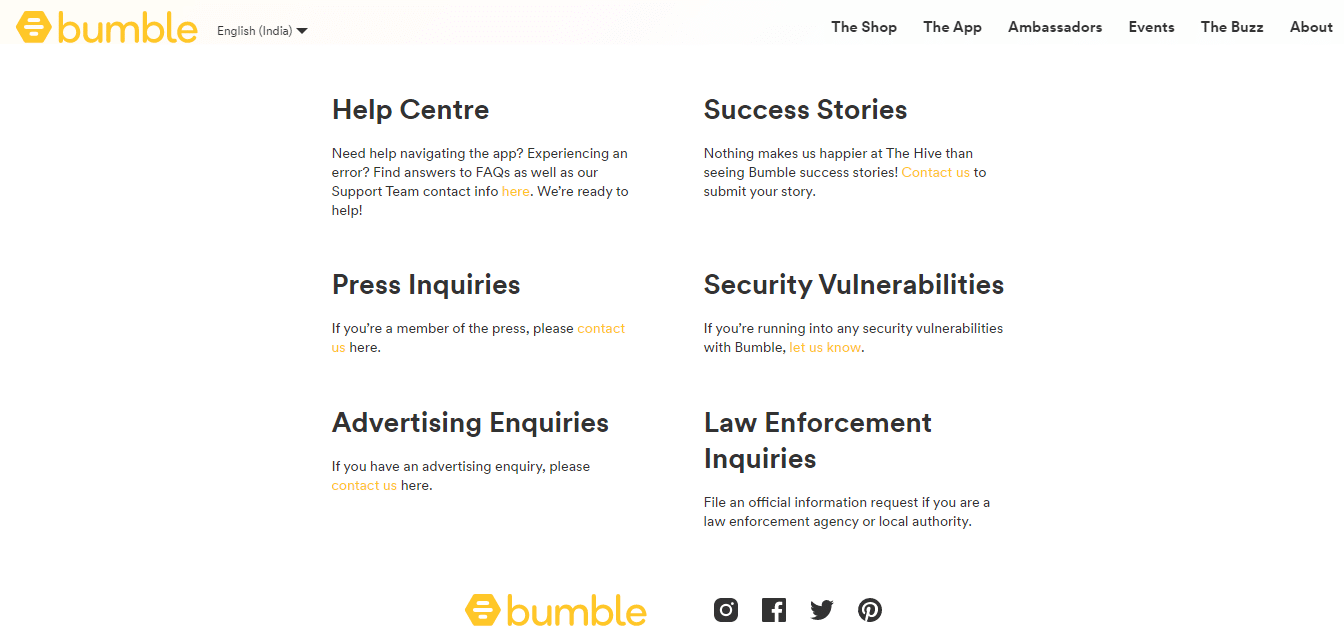
Recomendado:
- As 23 melhores ferramentas gratuitas de escrita de IA
- Como pausar o vídeo do Instagram
- Como reiniciar o Bumble
- Tinder vs Bumble: o melhor aplicativo de namoro
Pode haver vários motivos pelos quais o Bumble continua travando dispositivos Android ou iOS. Você pode superar esses problemas usando as estratégias indicadas acima. Esperamos que este guia tenha sido útil e que você tenha conseguido corrigir o problema de falha ou falha do aplicativo Bumble . Deixe-nos saber qual método funcionou melhor para você. Se você tiver alguma dúvida ou sugestão, sinta-se à vontade para deixá-los na seção de comentários abaixo.
